Panduan Fitur Tugas Kelompok
Pada tutorial ini akan dijelaskan bagaimana cara menggunakan fitur penugasan kelompok pada aplikasi AIO Class.
Dengan fitur ini, guru bisa memberikan penugasan secara berkelompok dengan tenggat waktu yang dapat disesuaikan, dan siswa bisa mengumpulkan tugas mereka secara online.
Pada fitur ini guru juga akan dengan mudah memberikan nilai dan umpan balik. Dan bagi orang tua dapat memantau penugasan anaknya, untuk mengetahui perkembangan pembelajaran anak.
Pada tutorial ini akan disampaikan bagaimana memanfaatkan fitur tugas kelompok menggunakan aplikasi mobile. Anda juga bisa menggunakan aplikasi berbasis web dengan akses halaman app.aioclass.com.
Menambah Tugas Kelompok
- Login sebagai guru.
- Klik menu Assignment.
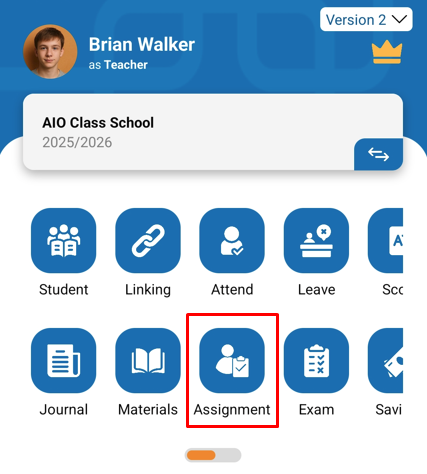
- Masuk ke tab Group.
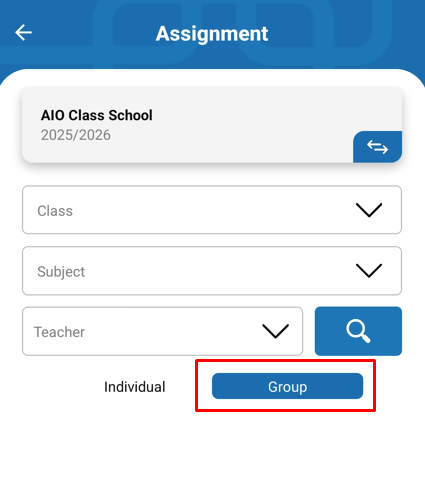
- Untuk menambahkan penugasan tekan tombol (+).
- Akan muncul form untuk mengisi detail dari tugas yang akan diberikan kepada siswa. Beberapa isian yang tersedia adalah:
- Class = pilih kelas yang akan Anda berikan tugas kelompok.
- Subject = pilih mata pelajaran terkait dengan tugas yang akan Anda berikan.
- Assignment Title = ketikkan judul dari tugas yang akan Anda berikan.
- Deadline = tentukan tanggal dan jam batas akhir pengumpulan penugasan.
- Description = berikan penjelasan terkait dengan tugas kelompok yang akan diberikan (opsional).
- Attachment = lampirkan file dalam format apapun yang dibutuhkan untuk mendukung penugasan (opsional).
- Link = berikan link yang dibutuhkan untuk mendukung penugasan, bisa link halaman Website, Youtube, Google Drive, dan lain-lain (opsional).
- Number of Group = isikan berapa jumlah grup yang akan dibentuk.
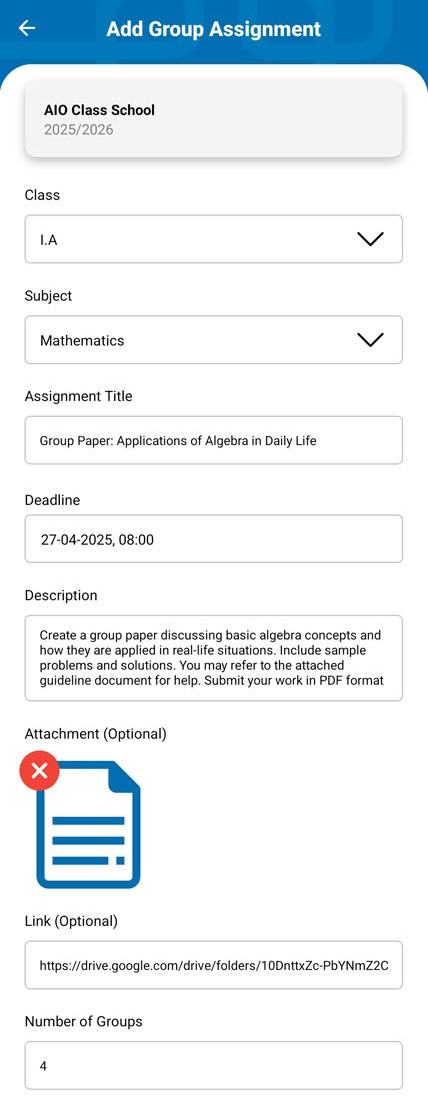
- Kemudian, di bawahnya lagi ada nama-nama siswa dari kelas yang Anda pilih.
- Disamping nama siswa ada sebuah dropdown yang bisa Anda gunakan untuk menentkan seorang siswa masuk ke grup yang mana.
- Pada contoh ini ada 20 orang siswa untuk dibentuk menjadi 4 kelompok, sehingga 1 kelompok terdiri dari 5 orang.
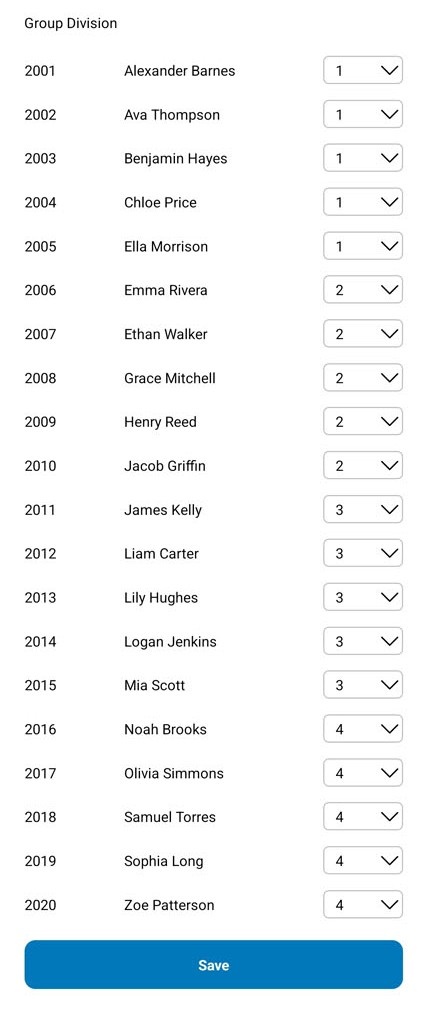
- Jika sudah dilengkapi detail tugas kelompok dan sudah ditentukan anggota kelompok, klik Save.
- Siswa dan orang tua akan mendapatkan notifikasi saat Anda membuat penugasan. Sehingga siswa bisa langsung mengerjakan tugas yang Anda berikan tanpa Anda informasikan secara khusus.
- Pada daftar tugas kelompok Anda akan melihat tugas yang baru saja Anda buat.
Memberikan Penilaian Tugas Kelompok Siswa
Setelah siswa mengerjakan penugasan dan mengirimkan melalui aplikasi AIO Class, maka Anda perlu melakukan penilaian. Caranya adalah sebagai berikut:
- Masih di dalam menu Assignment, lalu klik tab Group.
- Klik pada data penugasan yang Anda inginkan.
- Kemudian klik Detail.
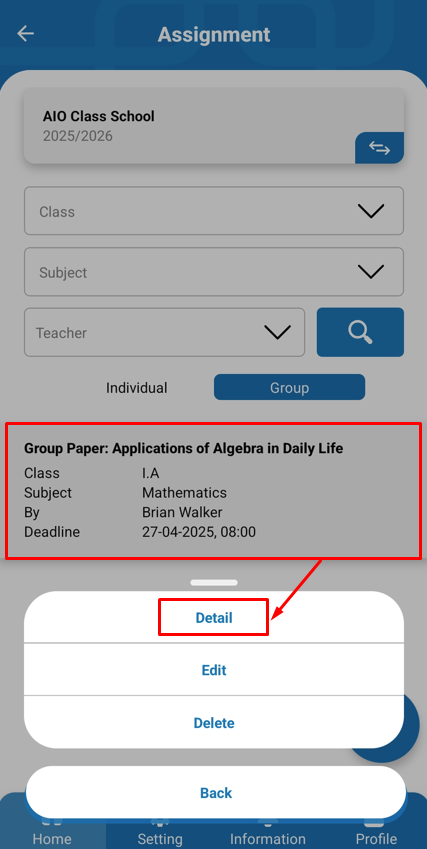
- Terlihat bahwa yang sudah mengirimkan tugas adalah kelompok 1 yang dikirimkan pada 21 April 2025, pukul 22:16.
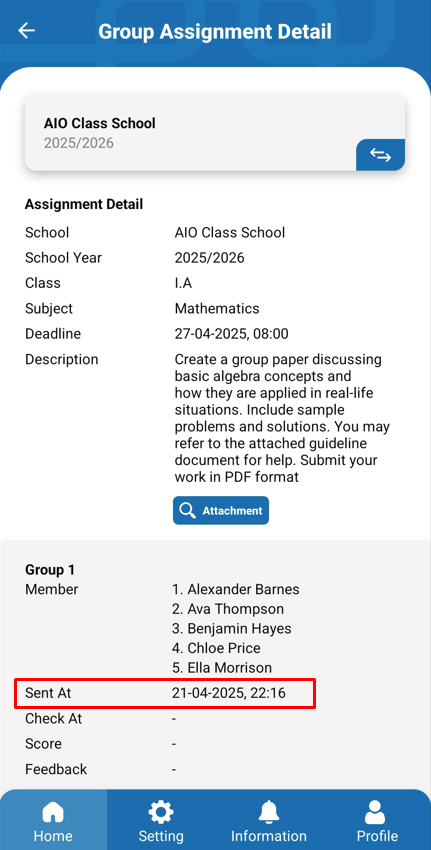
- Untuk memberikan nilai pada tugas kelompok tersebut, klik pada data tugas tersebut. Maka akan muncul halaman detail tugas siswa.
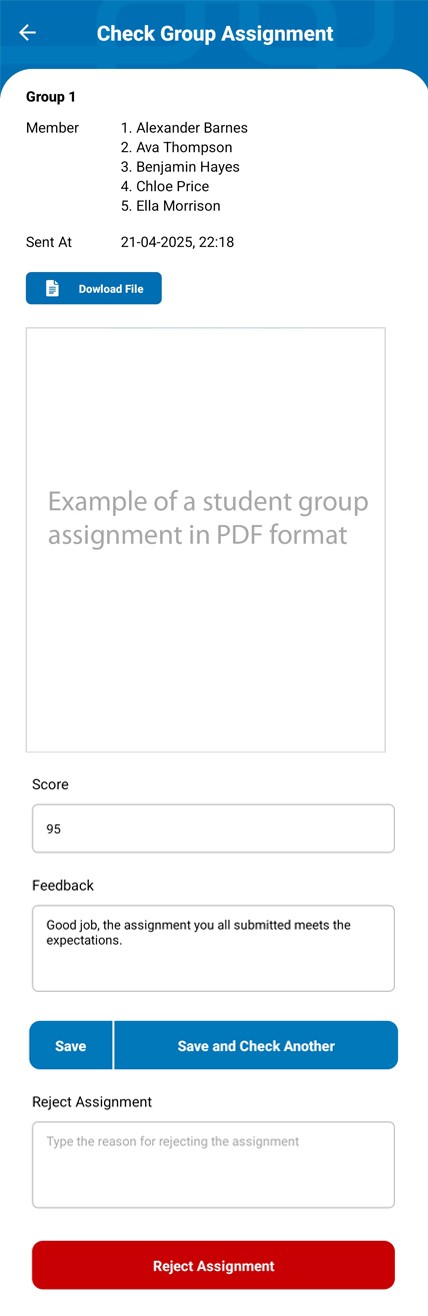
- Terlihat pada halaman detail ini adalah nama-nama anggota kelompok, kapan waktu tugas dikirim, dokumen tugas yang ditampilkan (khusus format gambar dan pdf, jika format lain, maka harus didownload).
- Pada Score, isikan nilai yang ingin Anda berikan.
- Pada Feedback, isikan umpan balik yang ingin Anda sampaikan kepada siswa (opsional).
- Klik Save untuk menerapkan penilaian, atau Anda bisa klik Save and Check Another untuk menerapkan penilaian dan lanjut menilai siswa berikutnya.
- Jika Anda ingin menolak tugas, Anda bisa ketikkan alasannya pada bagian Reject Assignment, lalu tekan tombol Reject Assignment.
- Saat Anda melakukan penolakan, maka siswa bisa kembali mengirimkan tugas apabila waktu masih tersedia.
- Setelah Anda melakukan penilaian, maka akan terlihat bahwa penilaian sudah masuk.
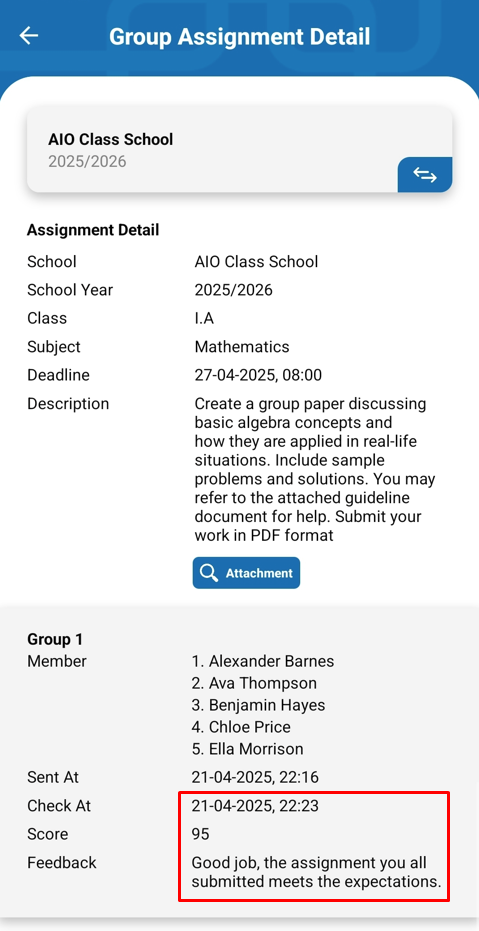
- Jika Anda sudah memberikan penilaian atau menolak tugas, maka siswa dan orang tua juga akan mendapatkan notifikasi dan bisa melihat hasil penilaian dari akun masing-masing siswa dan orang tua.


